2.5 Glosario de botones de uso común
Se utiliza para moverse al siguiente registro en base a la última búsqueda efectuada.
Se utiliza para moverse al registro anterior en base a la última búsqueda efectuada.
Se utiliza para realizar una búsqueda en la base de datos, ya sea por medio del nombre del afiliado, su número de identidad, código, descripción u otro dato. Se puede utilizar la tecla % para realizar la búsqueda si no tiene a la mano el nombre completo de la persona y solamente el nombre o el apellido y se debe ingresar en el campo de nombre de la siguiente manera: %Juan%Perez y el sistema le presentará todos los afiliados que tengan este nombre y este apellido.
Este botón se utiliza para agregar un nuevo registro.
Muestra las cuentas avaladas por el afiliado.
Se utiliza para modificar un registro una vez se tiene visualizado en pantalla. Posiblemente no pueda modificar en todas las pantallas lo cual dependerá del acceso que se tenga a las diferentes ventanas y menús del sistema.
Este botón se utiliza para indicar al sistema que se desea guardar el registro o aceptar las modificaciones hechas en una ventana en particular.
Con este botón se podrá cancelar algún cambio realizado a una o varias casillas en caso de que se esté efectuando algún cambio o, al momento de agregar un registro y si no se ha guardado el registro activo es decir, si no ha presionado el botón de “OK” se podrá cancelar la información ingresada y esta no será guardada por el sistema.
Al presionar este botón se podrá escoger el destino de la impresión como ser: a la impresora, vista previa, a pantalla, otros (ver figura 1.1) una vez seleccionado el tipo de impresión, presione el botón “Ok”.
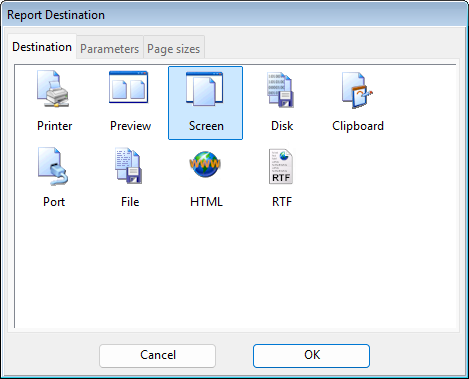
Ilustración 1.1 Destino Impresión
Presionando este botón se podrán encontrar los formatos disponibles para generar al afiliado que se encuentre visualizado en pantalla. (Para más información, ver video de generación de formatos)
Este botón se utiliza para activar al socio que se encuentra visualizado en pantalla en caso de estar desactivado (Para más información, ver video de activación de afiliado)
Con este botón se genera una alerta para ser enviada al área de cumplimiento. (Para más información, ver video de alertas cumplimiento)
Se utiliza para visualizar de qué menores es tutor el afiliado visualizado en pantalla (si aplica).
Se utiliza para imprimir una hoja de actualización de un afiliado luego de haberse realizado un cambio. (Para más información, ver video de alertas cumplimiento)
Con este botón se podrá salir de la ventana activa y retornar a la ventana o menú anterior.
